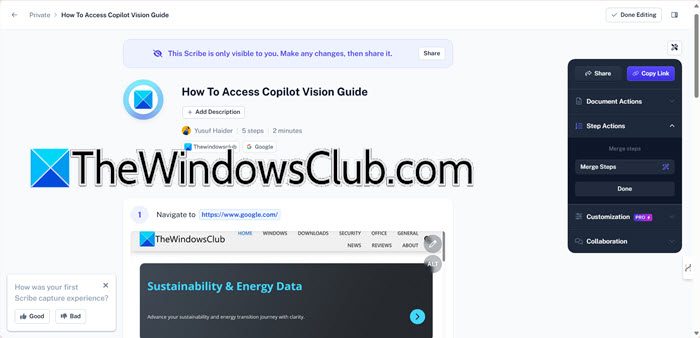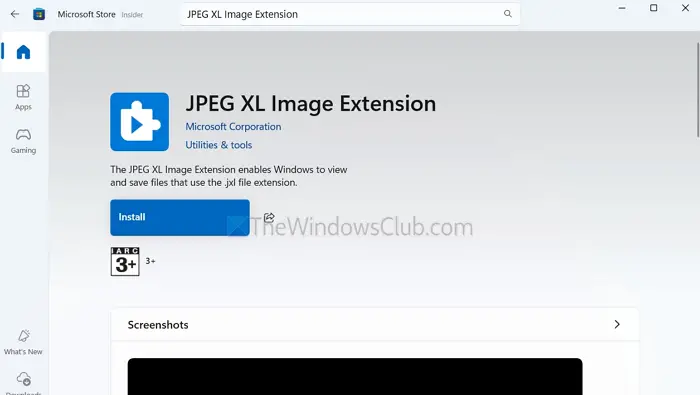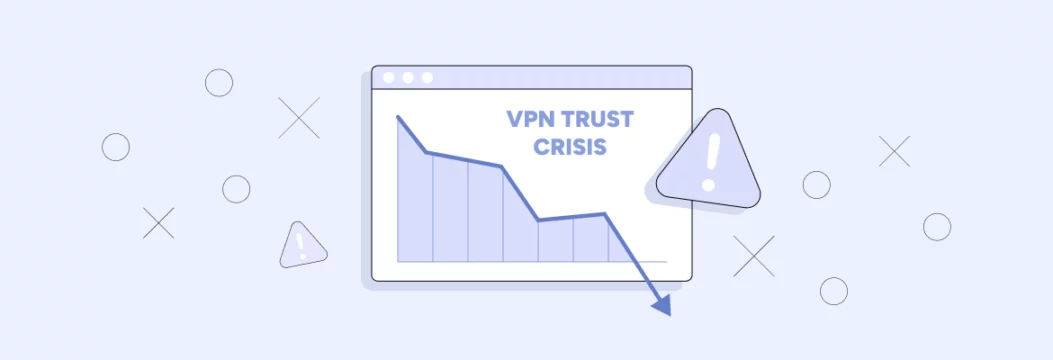Ninguém quer perder o progresso devido a uma falha no sistema, portanto, independente da plataforma, existe uma maneira de manter um backup do seu sistema. Nesta postagem, usaremosSincronizar novamenteparafaça backup do Raspberry Pi semproblema. Não é uma ferramenta de linha de comando que pode simplesmente fazer um backup do seu sistema e restaurá-lo quando necessário.
Neste tutorial, aprenderemos como fazer um backup do Raspberry Pi, agendá-lo e restaurá-lo usando esse backup.
- Use Rsync para fazer um backup
- Crie um backup completo e agende-o usando Cronjob
- Restaurar usando o backup
Vamos discuti-los em detalhes.
1] Use Rsync para fazer um backup
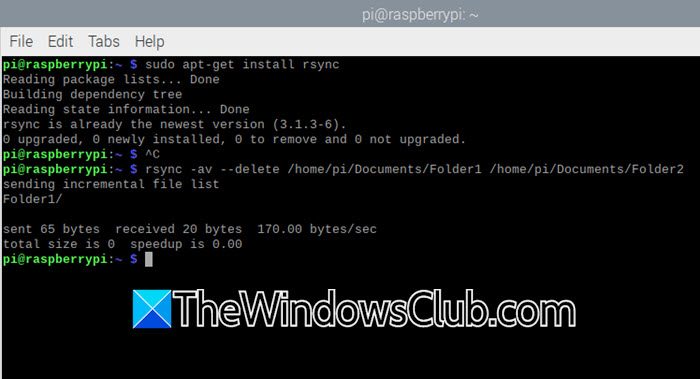
Rsync é uma ferramenta de linha de comando útil usada para sincronizar e transferir arquivos. É ótimo para fazer backups porque copia apenas as partes dos arquivos que foram alteradas. Isso economiza tempo e recursos. O Rsync é especialmente útil para fazer backup de arquivos ou pastas grandes que mudam com frequência.
Mesmo que ele venha pré-instalado na maioria dos Raspberry Pi, ainda precisamos verificar e instalá-lo. Para fazer isso, abraterminale execute o seguinte comando.
sudo apt-get install
Se você receber uma mensagem dizendorsync já é a versão mais recente,o recurso foi instalado e você pode prosseguir com o backup.
A seguir, precisamos decidir onde queremos armazenar o backup. Pode ser uma unidade externa, armazenamento conectado à rede (NAS), uma pasta no seu computador ou outro computador na sua rede.
Para fazer um backup, você precisa executar o seguinte comando.
rsync -av --delete /path/to/source /path/to/destination
Agora, vamos detalhar esse comando para você.
- umouarquivopreserva permissões de arquivo, carimbos de data/hora e outros atributos.
- voudetalhadofornece uma saída detalhada dos arquivos que estão sendo copiados.
- -excluirremove arquivos do destino que não existem mais na origem
Certifique-se de fornecer o caminho de origem e destino correto e execute o comando.
Se precisar verificar depois de fazer o backup, você pode executar o seguinte comando.
rsync -avn --delete /path/to/source /path/to/destinationSe nenhum arquivo estiver listado, seu backup está atualizado.
2] Crie um backup completo e agende-o usando Cronjob
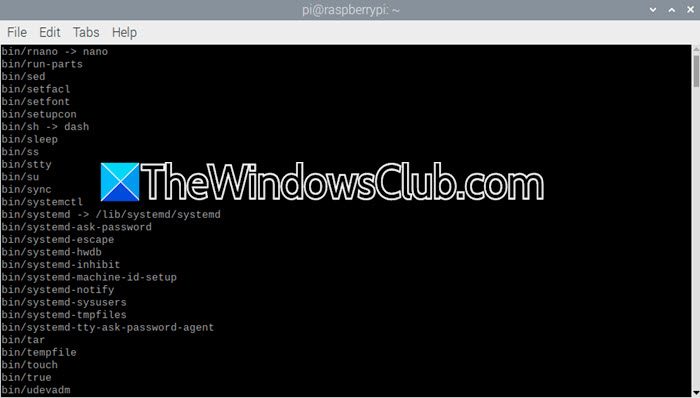
Se você conhece o sistema operacional Linux, sabe que existe a opção de agendar o backup no Crontab. Porém, antes disso, aprenderemos como fazer um backup completo do seu Raspberry Pi.
Como faremos um backup completo, você precisa ter um destino de backup definido, como um cartão SD ou uma unidade externa que possa armazenar o backup. Certifique-se de que a unidade de backup esteja formatada com um sistema de arquivos compatível com Linux, como ext4, para preservar as permissões dos arquivos.
sudo rsync -avxhP --delete / /backup-location
No entanto, antes de prosseguirmos e executarmos o comando backup, se houver alguns diretórios que você deseja excluir, faça uma lista de todos eles e adicione-os a um arquivo, digamosdiretórios-excluídos.txt. Depois de fazer isso, você pode executar o seguinte comando.
sudo rsync -avxhP --delete --exclude-from=/text-file-location/excluded-directories.txt / /home/backup/rootfs/Este comando fará um backup completo do Raspberry e excluirá os diretórios mencionados no arquivo exclude-directories.txt e o/home/backup/rootfs/diretórioé onde nossos arquivos estão sendo armazenados.
Agora vamos criar um script para agendar o backup, mas antes disso, crie um novo diretório chamadobackupno/home/pilocalização.
#!/bin/bash # Define backup and log paths BACKUP_DIR="/home/pi/backup" LOG_PATH="logfile-location/backup.txt" # Verify if the backup directory is mounted if ! grep -qs "$BACKUP_DIR" /proc/mounts; then echo "Backup drive not mounted at $BACKUP_DIR" >> $LOG_PATH exit 1 fi # Log the current date and time echo "Backup started: $(date)" >> $LOG_PATH # Execute rsync to back up the root file system sudo rsync -avxhP --delete \ / "$BACKUP_DIR/rootfs/" \ >> $LOG_PATH 2>&1 # Confirm the backup completion echo "Backup completed: $(date)" >> $LOG_PATH echo "----------------------" >> $LOG_PATH
Certifique-se de substituir logfile-location/backup.txt pelo local real do backup.
Vamos nomear o arquivobackup-completo.sh.
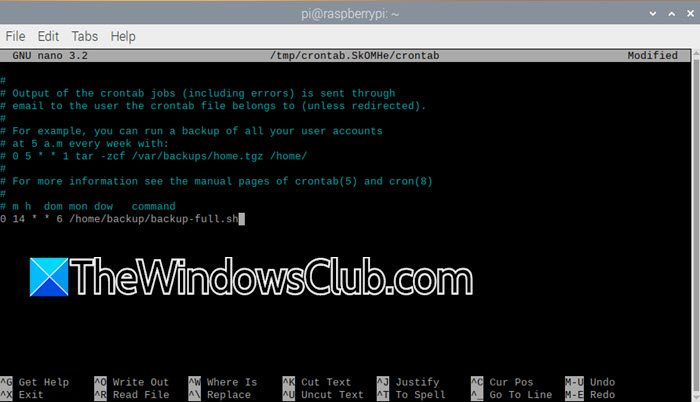
Antes de agendá-lo, vamos executarchmod +x backup-pi.sh.Para agendar, digitecrontab-e,e depois adicione a linha0 14 * * 6 /backupscript-location/backup-full.sh.
Agora você pode salvar o arquivo.
3] Restaurar usando o backup
Agora que criamos um backup e o agendamos, vamos ver como restaurar o sistema usando-o. Se você deseja restaurar um diretório, execute a consulta a seguir.
rsync -av /home/backup/rasp /home/backup/rasp1/home/backup/raspé o destino de origem de onde os arquivos de backup estão sendo copiados, enquanto,/home/backup/rasp1é o local de destino para onde os arquivos estão sendo copiados.
Para restaurar seu sistema, instale uma nova cópia do Raspberry Pi OS em um novo cartão SD. Depois de instalado, inicialize seu Pi e conclua a configuração inicial. Depois disso, conecte sua unidade de backup ao Pi. Quando tudo estiver conectado e funcionando, use o seguinte comando para restaurar o backup.
sudo rsync -avxhP /home/backup/rootfs/ /Uma vez feito isso, reinicie o computador e você estará pronto para prosseguir.
Ler:
Como faço para salvar meu Raspberry Pi?
Se quiser salvar seu Raspberry Pi, você pode fazer backup do sistema operacional usando o utilitário de comando Rsync. Tudo que você precisa fazer é anexar um cartão SD e fazer um backup completo usando o comando anterior.
Ler:
Como faço para limpar e reiniciar meu Raspberry Pi?
Não há opção de redefinir os padrões de fábrica do Raspberry Pi. Tudo o que você pode fazer neste caso é reinstalar o sistema operacional Raspberry Pi no seu cartão SD, o que apagará todos os dados. Caso queira manter alguns itens antes de reinstalar o backup desses diretórios, siga o tutorial citado.
Leia também:

![Falha ao ligar o modo Monitor do módulo no VMware [Fix]](https://elsefix.com/tech/tejana/wp-content/uploads/2024/11/module-monitor-failed.png)
![A caixa de texto não é redimensionada no Word ou Excel [Fix]](https://elsefix.com/tech/tejana/wp-content/uploads/2024/12/text-box-wont-resize-word-excel.png)